Jak dodać dzwonek do iPhone w iTunes 12.7 lub nowszym
iTunes 12.7 wraca do swoich korzeni aby skupić się na muzyce, filmach i ogólnie rzeczach audiowizualnych. Jednocześnie z nowym iTunes nasz telefon przestanie synchronizować Aplikacje i Dzwonki.
W iTunes 12.7+ opcji tej po prostu nie ma. Nie ma możliwości instalowania aplikacji na telefonie z poziomu iTunes na komputerze.
Nie ma co płakać, bo i tak mało osób z tego korzystało. Jednakże, jeżeli chodzi o dzwonki, to nie każdy chce kupować je w iTunes Store.
Jakoś czas temu napisałem jak zrobić dzwonek do iPhone (Windows | Mac). Osobiście używam .na Mac (płatny).
A więc, jak teraz wgrać dzwonek do iPhone?
Podobnie, jak to miało miejsce poprzednio, tyle że nie dodajemy dzwonków do naszej biblioteki a później ją synchronizujemy, a jedynie przeciągamy nasz dzwonek do telefonu (z pulpitu, lub, jeżeli jest w naszej bibliotece, to bezpośrednio z niej). Ewentualnie przechodziny do naszych dzwonków (Tones) na telefonie (w lewym panelu w iTunes) i przeciągamy nasz plik z dzwonkiem tak jak poniżej.
Od tak, jest to opcja na którą osobiście czekałem, bo nie jestem fanem synchronizacji iTunes.
Apple odświeżyło również [stronę pomocy](https://support.apple.com/pl-pl/HT207. w tym celu.
Aktualizacja
Jeżeli chodzi o macOS, to przeciągnięcie i upuszczenie dzwonka nie stanowi większego problemu. Mimo tego, istnieje również inna metoda, a mianowicie z wykorzystaniem skrótów klawiszowych - Kopiuj / Wklej. Tak jak to robimy chociażby z tekstem w Word’zie, możemy to zrobić również pomiędzy oknem Finder’a a oknem iTunes’a.
Użytkownicy Windows mają tylko jedną metodę do wyboru
Jeżeli chodzi o przeciągnięcie i opuszczenie, w przypadku Windows ta metoda nie działa. Windows Explorer zamiast przenieść plik, system próbuje utworzyć jego skrót, lub też w sposób przejżysty, z wykorzystaniem czerwonego przekreślonego okręgu odmawia wykonania zadania.
Nie pozostaje nic innego jak metoda Kopiuj / Wklej.
W przypadku macOS używamy kombinacji
**cmd ⌘ + C **(kopiuj) **cmd ⌘ + V **(wklej).
W systemie **Windows **używamy analogicznie
**Ctrl + C **oraz Ctrl + V.
Pozdrawiam
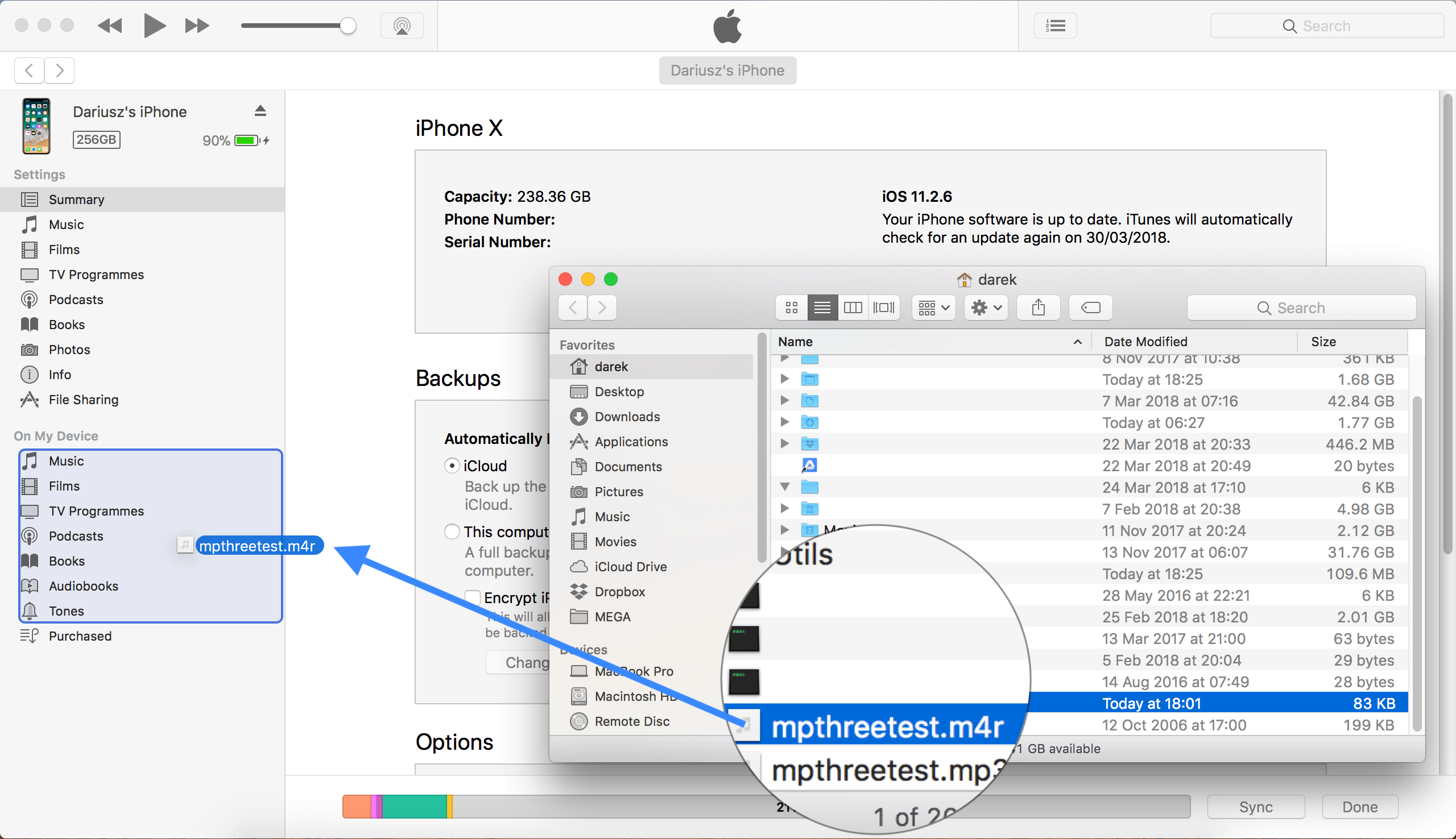
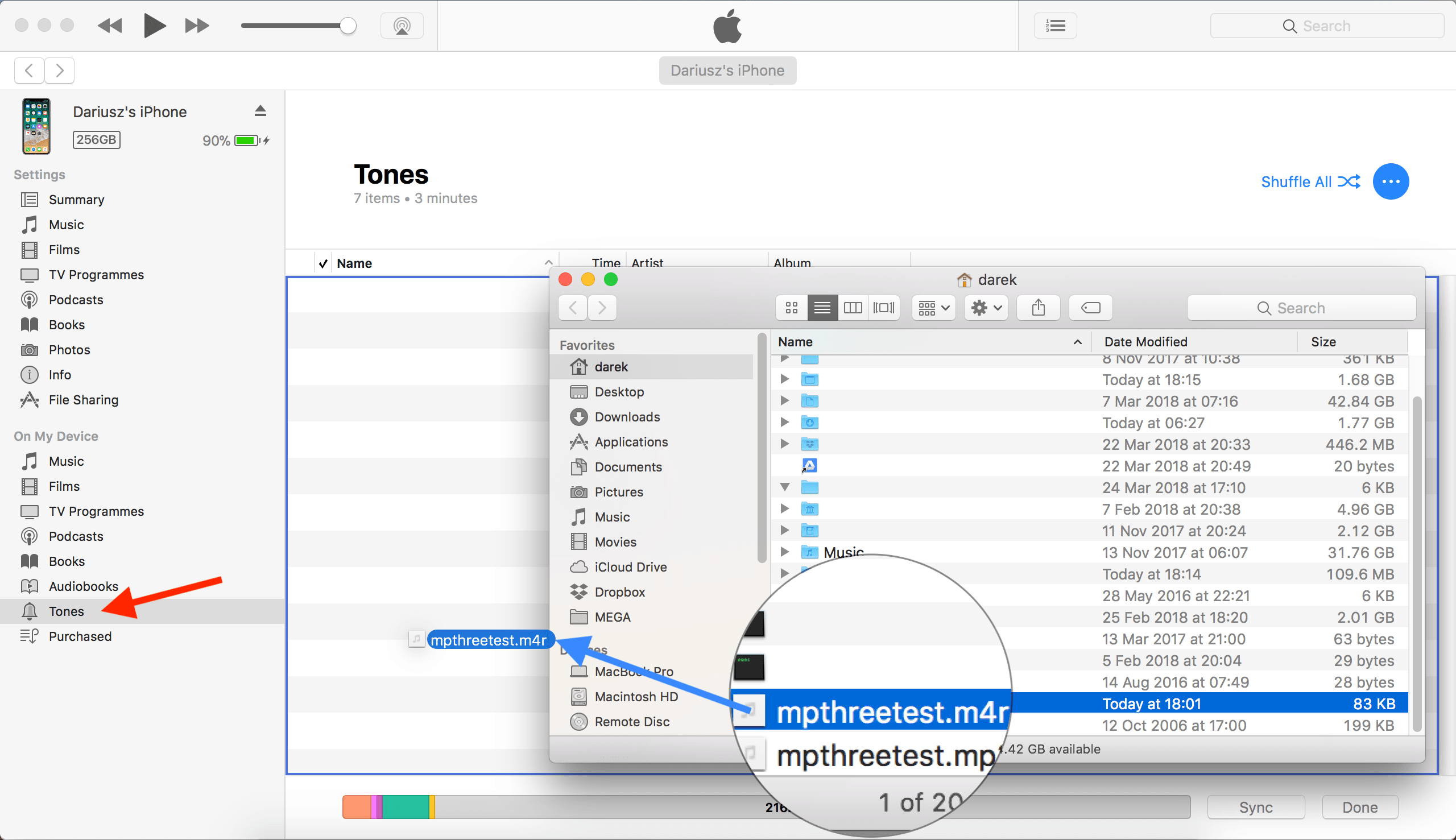
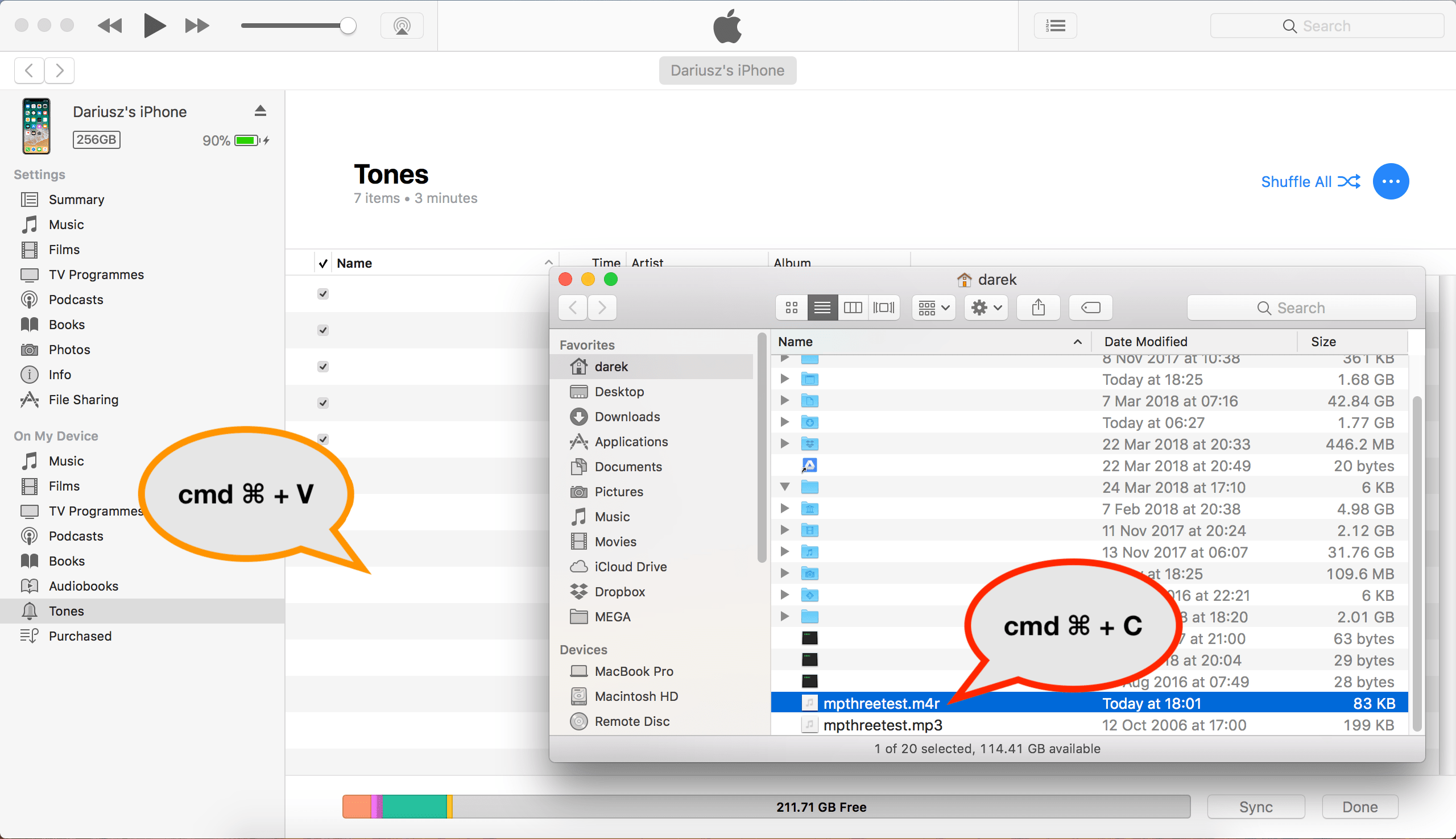
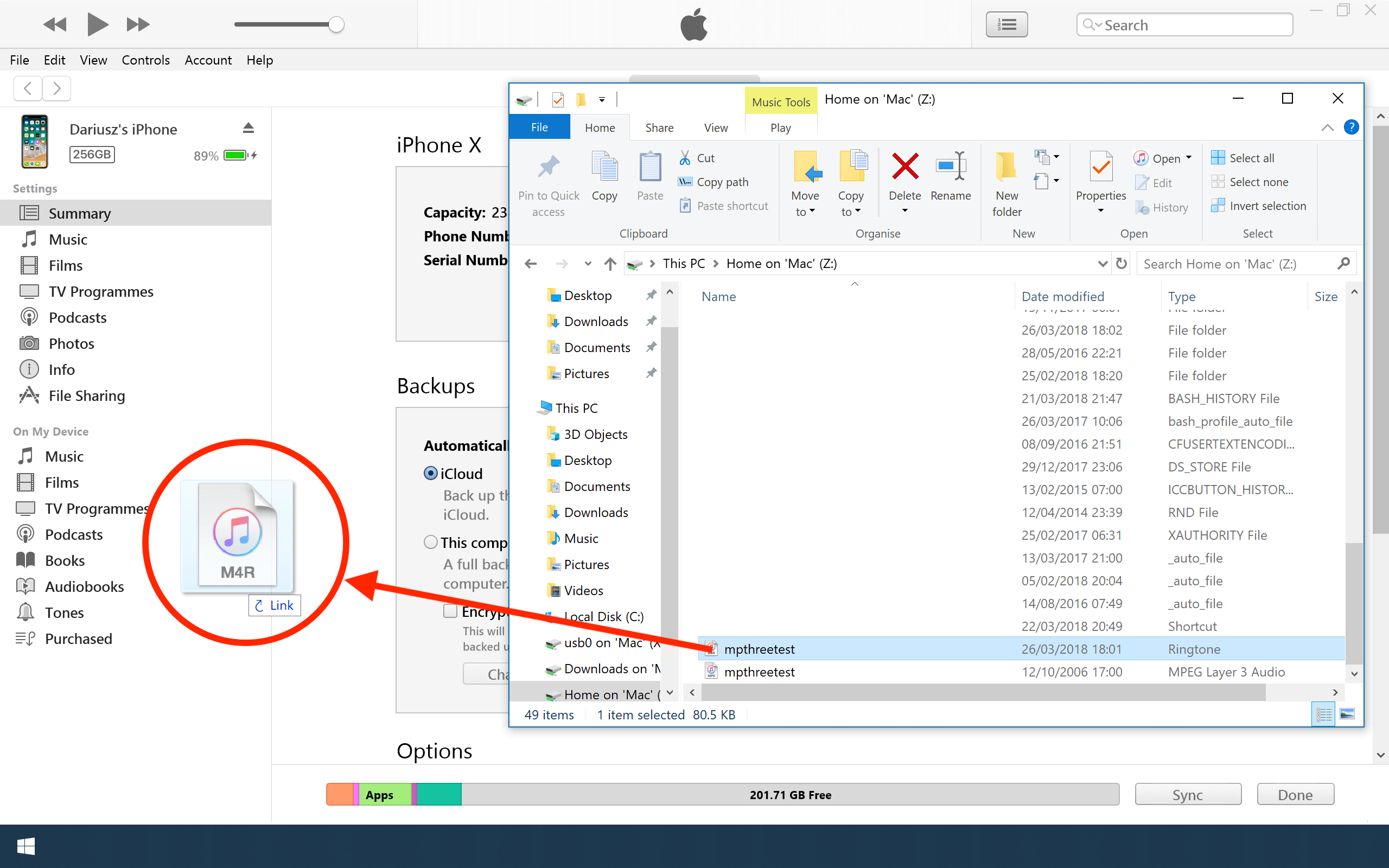



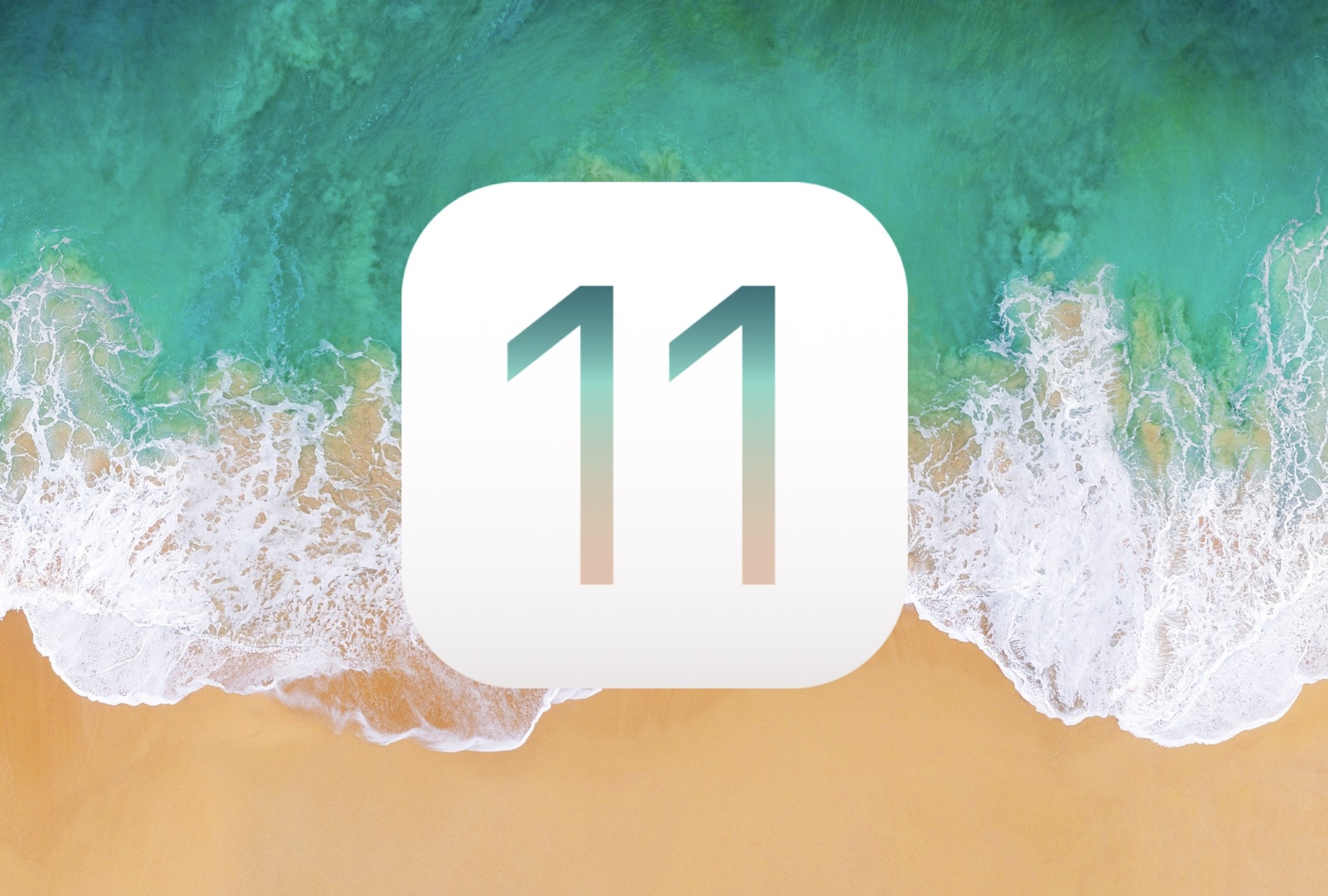


Komentarze i Reakcje